Slik flytter du apper fra bunnen av iPhone-skjermen
IPhone 5s navigasjonssystem inkluderer en serie hjemmeskjermer som inneholder høyst 20 ikoner per skjerm. Enten disse ikonene er for mapper som inneholder flere apper eller for individuelle apper, er det sannsynlig at du til slutt vil ha flere skjermer du trenger å navigere gjennom. Dette kan gjøre det vanskelig å finne spesifikke apper som du bruker mye. Heldigvis er det også en dock som forblir stasjonær nederst på skjermen som kan inneholde fire apper. Men hvis det er en app i den dokken som du ikke bruker mye, kan det være lurt å fjerne den. Du kan lese veiledningen vår nedenfor for å lære hvordan du fjerner en app fra dock-bunnen nederst på iPhone-skjermen.
Fjerne en app fra iPhone Dock
Merk at denne opplæringen fokuserer spesielt på å flytte en app fra iPhone-dokk. Når en app er fjernet, kan du velge å dra en annen app inn i dokkingstasjonen for å erstatte den med samme teknikk som er beskrevet nedenfor.
Trinn 1: Lås opp iPhone for å vise en startskjerm.

Trinn 2: Trykk og hold fingeren på et av appikonene nederst på skjermen til de begynner å riste og en liten x vises øverst til venstre i noen av appene.
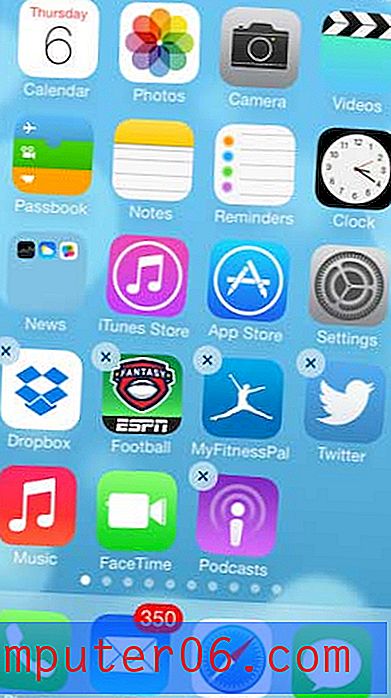
Trinn 3: Dra appikonet ut av kaien nederst på skjermen til et sted på startskjermen.
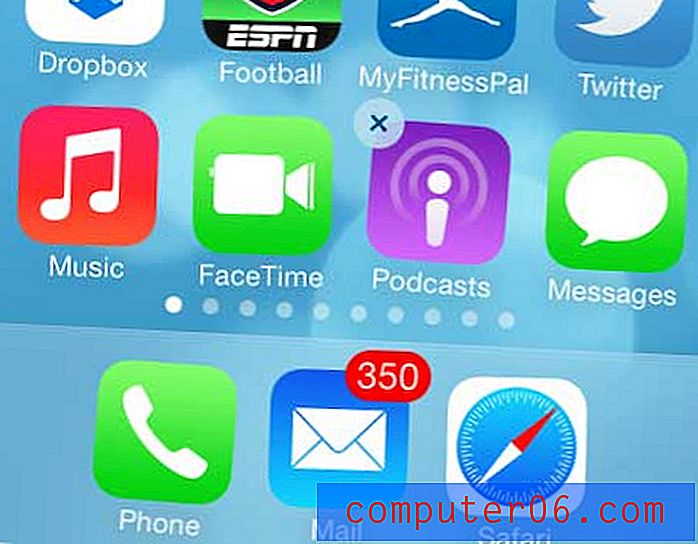
Trinn 4: Trykk på Hjem-knappen (den fysiske, avrundede firkantede knappen under skjermen) for å gå ut av denne modusen og låse den nye applayouten.
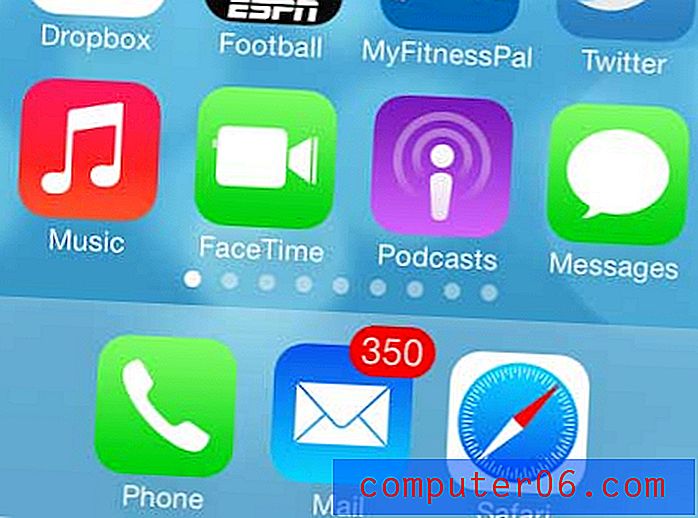
Har du lett etter et billig iTunes-alternativ til å leie eller kjøpe filmer eller TV-show-episoder? Amazon Instant er vanligvis rimeligere, pluss at de stadig selger. I tillegg kan du bruke den gratis Amazon Instant-appen til å se videoene dine på iPhone.



